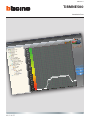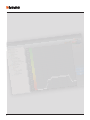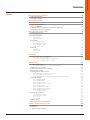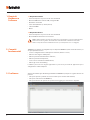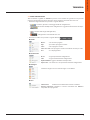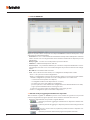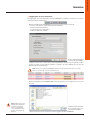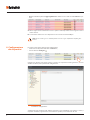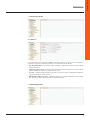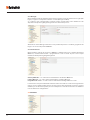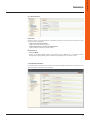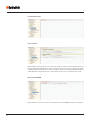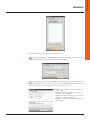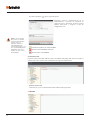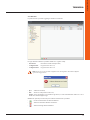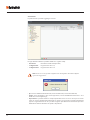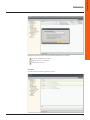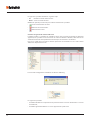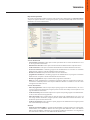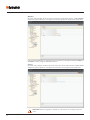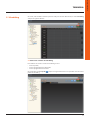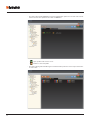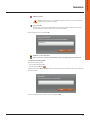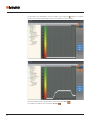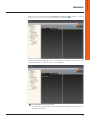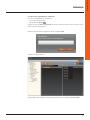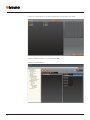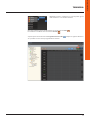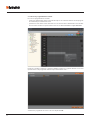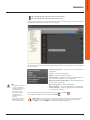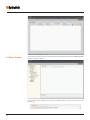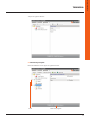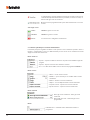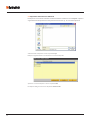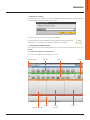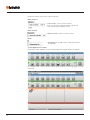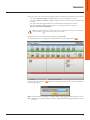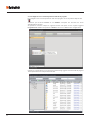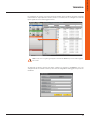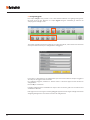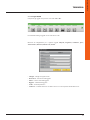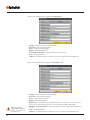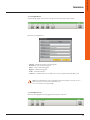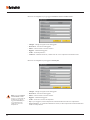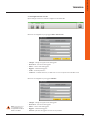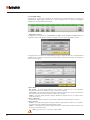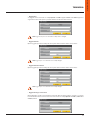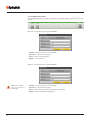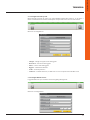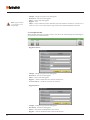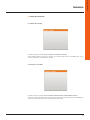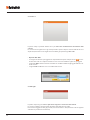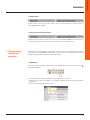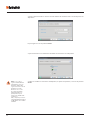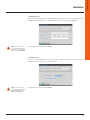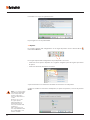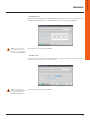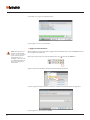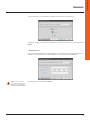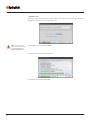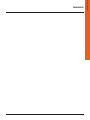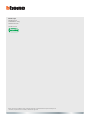TiBMNE500
BMSO1001
Istruzioni d’uso
09/12-01 PC

2

TiBMNE500
3
Istruzioni d’uso
Indice
1. Requisiti Hardware e Software 4
1.1 Requisiti Hardware 4
1.2 Requisiti Software 4
2. Concetti fondamentali 4
3. Il software 4
3.1 Sistema Illuminazione 5
3.2 Lista dei BMNE500 6
3.3 Pulsanti usati per aggiungere ed eliminare i dispositivi 6
3.4 Aggiungere un nuovo dispositivo 7
4. Configurazione dei dispositivi 8
4.1 Connessioni di rete 9
4.1.1 Ethernet 9
4.2 Parametri generali 9
4.2.1 Orologio 10
4.2.2 Codici univoci 10
4.3 Sicurezza 10
4.3.1 Autenticazione 11
4.3.2 Indirizzo IP abilitato 11
4.3.4 Comandi remoti 12
4.3.4 Sessione web 14
4.4 Articoli 14
4.4.1 Attuatori 15
4.4.2 Sensori 16
4.4.3 Zone 17
5. Scheduling 21
5.1 Creare uno scenario di scheduling 21
5.1.1 Creare un nuovo profilo 23
5.1.2 Creare la programmazione settimanale 27
5.1.3 Creare la programmazione annuale 30
6. Editor Scenari 32
6.1 Schermata principale 33
6.1.1. Menù e pulsanti per la selezione delle funzioni 34
6.2 Esportare una collezione 35
6.3 Importare scenari da una collezione 36
6.4 Creare uno scenario 37
6.5 Configurazione dello scenario 37
6.5.1. Schermata principale e relativi menù 37
6.5.2. Configurare uno scenario 38
6.5.3. Configurare uno scenario importando i dati da un progetto 40
6.6 Famiglie/Oggetti 42
6.6.1. Famiglia ON/Off 43
6.6.2. Famiglia Motori 45
6.6.3. Famiglia Scenari 45
6.6.4. Famiglia Comando scenario 47
6.6.5. Famiglia Tempo 48
6.6.6. Famiglia Canali ausiliari 50
6.6.7. Famiglia Comandi Speciali 51
6.6.8. Famiglia Illuminotecnica 51
6.6.9. Famiglia Variabile 52
6.7 Campi di inserimento 53
6.7.1. Quando si verifica 53
6.7.2. Ferma se si verifica 53
6.7.3. Solo se 54
6.7.4. Esegui 54
6.8 Ripeti azioni 55
6.9 Esegui al riavvio del dispositivo 55
7. Download ed Upload del progetto 55
7.1 Download 55
7.2 Upload 58
7.3 Aggiornamento Firmware 60

4
1.1 Requisiti Hardware
• Personal Computer con processore di classe Pentium III
• Memoria RAM minima richiesta 1GB, consigliata 2GB
• Risoluzione 1024 x 768
• Colori 32 bit (XP/Vista/7) - 64 bit (Vista/7)
• Lettore CD-ROM
• Mouse
1.2 Requisiti Software
• Personal Computer con processore di classe Pentium III
• Microsoft.NET Framework 3.5 Service Pack 1
1. Requisiti
Hardware e
Software
3. Il software
2. Concetti
fondamentali
TiBMNE500 è il software di configurazione per il dispositivo BMNE500 (unità di controllo di zona). Le
sue principali funzioni sono:
• creare la configurazione fisica dell’impianto: attuatori, dimmer e sensori;
• definire le zone logiche dell’impianto;
• definire i parametri di illuminazione delle zone;
• definire i parametri dei dispositivi;
• creare scenari e animazioni di illuminazione;
• definire gli scenari di scheduling.
Il software può essere una singola applicazione o parte di un pacchetto di applicazioni per la
configurazione di tutto l’impianto.
All’avvio del software (per default Programmi/Bticino/TiBMNE500) compare la seguente finestra che
presenta:
• nella parte superiore i pulsanti ed i menù a tendina per la selezione delle funzioni;
• nella parte centrale la lista dei BMNE500;
• nella parte inferiore altri pulsanti che permettono di aggiungere ed eliminare i dispositivi.
NOTA: In ambiente Window 7 assicurarsi che le framework .net siano flaggate nei componenti di Windows attivi:
(Pannello di controllo / Programmi e funzionalità / Click sul link “Attivazione e disattivazione funzionalità
Windows” / Impostazione “Microsoft .NET Framework 3.5.1. Questa impostazione deve essere flaggata).

TiBMNE500
Istruzioni d’uso
5
3.1 Sistema Illuminazione
Tutte le funzioni eseguibili con TiBMNE500 possono essere selezionate agendo su icone presenti
nella barra degli strumenti, oppure aprendo i menù a tendina e selezionando le varie voci.
• Nella barra degli strumenti sono presenti le seguenti funzioni:
–
Creazione, Apertura e Salvataggio del file di configurazione;
–
Ricevi/Invia multiplo della configurazione e aggiornamento firmware del dispo-
sitivo;
–
Selezione della lingua dell’applicativo;
–
Collegamento al sito www.bticino.com
• Nei menù a tendina sono presenti le seguenti funzioni
:
Menù file
Nuovo: crea un nuovo progetto.
Apri: apre un file di progetto esistente.
Salva: salva il progetto corrente.
Salva con nome: salva il progetto corrente richiedendo un nome per il file.
Esci: esce dal programma.
Ricevi: esegue l’upload della configurazione.
Invia: esegue il download della configurazione.
Update firmware: aggiorna il firmware del dispositivo.
Esporta XLS: crea un file .xls in cui riporta tutti i file della configurazione.
Seleziona la lingua con cui si vuole interagire con il software.
Informazioni: visualizza alcune informazioni relative al software
Versioni supportate: visualizza le versioni di firmware del BMNE500
compatibili con il programma
Menù strumenti
Menù lingua
Menù ?

6
3.2 Lista dei BMNE500
Ogni linea di questa tabella corrisponde ad un dispositivo BMNE500 installato sull’impianto. I campi
contengono le seguenti informazioni:
• Codici univoci: sono i codici identificativi delle funzioni del dispositivo sull’impianto. Il software
verifica che tutti e tre siano singolarmente univoci all’interno dell’insieme di dispositivi presenti
nell’impianto.
• Nome progetto: è il nome con cui il dispositivo si presenta sulla rete.
• Indirizzo IP: indirizzo IP del dispositivo sulla rete.
• Password open: è la password da utilizzare per connettersi al dispositivo utilizzando la connes-
sione Ethernet. Non deve essere necessariamente uguale alla password contenuta nella configu-
razione.
• Mac Address: Mac Address della macchina.
• Stato: indica, attraverso un led colorato, se la configurazione del dispositivo è valida:
– Rosso – non è presente nessuna configurazione.
– Giallo – la configurazione è presente ma non valida; in questo caso non si può eseguire il down-
load della configurazione. I possibili casi in cui la configurazione non è valida sono:
- i codici univoci dei dispositivi sono duplicati;
- la configurazione Ethernet del dispositivo non è corretta;
- per alcune zone non è stata definita la schedulazione;
- per una o più zone è stata realizzata una configurazione mista attuatori/dimmer non valida;
- Login e password di Autenticazione contengono errori.
In ogni caso è necessario riaprire la configurazione e correggere gli errori.
– Verde – la configurazione può essere inviata al dispositivo.
3.3 Pulsanti usati per aggiungere ed eliminare i dispositivi
Tutte le funzioni eseguibili con TiBMNE500 possono essere selezionate agendo su icone presenti
nella barra degli strumenti, oppure aprendo i menù a tendina e selezionando le varie voci.
• Nella barra degli strumenti sono presenti le seguenti funzioni:
–
Il pulsante permette di aggiungere manualmente un dispositivo e definire alcu-
ni parametri necessari.
–
l pulsante permette di aggiungere i dispositivi presenti nel file .mhz generato da
YouProject.
–
Se il PC è connesso alla rete, il pulsante permette di rilevare i dispositivi con-
nessi e li aggiunge alla lista.
–
Il pulsante permette di eliminare dal progetto i dispositivi selezionati.

TiBMNE500
Istruzioni d’uso
7
3.4 Aggiungere un nuovo dispositivo
Per aggiungere un nuovo dispositivo alla lista dei BMNE500 si utilizzano i pulsanti che si trovano
nella parte inferiore della finestra:
• Quando si utilizza il pulsante Manuale si apre una finestra in cui viene chiesto di:
– inserire i codici univoci relativi alle funzioni del dispositivo;
– inserire il nome del dispositivo;
– scegliere tra IP fisso e IP dinamico;
– inserire l’indirizzo Mac Address.
• Quando si utilizza il pulsante Importa dati si apre una finestra per la navigazione e la ricerca dei
file .mhz
Il software verifica che i codici univoci siano singolarmente univoci; non sarà quindi possibile
inserire un valore per una delle tre funzioni se questo è già stato utilizzato per un altro dei
dispositivi presenti nell’impianto.
I dispositivi presenti nel file così aperto verranno aggiunti alla lista dei BMNE500.
Inserire i dati del dispositivo
e cliccare sul pulsante OK.
Selezionare il file di proget-
to che si vuole aprire e clic-
care sul pulsante Apri.
NOTA: Nel caso in cui, nella lista dei BMNE500, siano presenti due o più dispositivi con lo stesso codice
univoco le rispettive righe vengono evidenziate in rosso.
NOTA: Entrando nella sezione
dedicata alla configurazione
si troveranno già caricate
tutte le zone, gli attuatori e
i sensori dichiarati nel file di
progetto .mhz generato da
YouProject

8
• Quando si utilizza il pulsante Aggiungi Ethernet il software ricerca sulla rete tutti i BMNE500 pre-
senti
Compare una finestra nella quale, nell’area a sinistra, sono riportati in forma gerarchica, con una
struttura ad albero, tutti i parametri di configurazione.
Selezionando ogni elemento nella struttura gerarchica viene visualizzata, nella sezione a destra, il
rispettivo contenuto, rappresentato come maschera specifica per l’inserimento dei dati.
Parametri di configurazione
A. Tutte le righe saranno evidenziate in rosso in quanto a tutti i dispositivi viene assegnato lo stesso
codice univoco.
B. Se si desidera comunicare con il dispositivo occorre inserire la Password Open.
4. Configurazione
dei dispositivi
Per entrare nella sezione dedicata alla configurazione:
• selezionare un dispositivo dalla lista dei BMNE500;
• cliccare sull’icona Configura
NOTA: Questo metodo in genere è utilizzato quando si intende eseguire l’upload di un impianto già in
funzione.

TiBMNE500
Istruzioni d’uso
9
4.1 Connessioni di rete
4.2 Parametri generali
4.1.1 Ethernet
Se si vuole abilitare la connessione al BMNE500 tramite rete Ethernet, devono essere configurate le
seguenti voci, oppure in alternativa possono essere utilizzati i valori di default.
• Tipo di indirizzamento – è possibile scegliere tra IP fisso ed IP dinamico. (L’IP presente di default
è di tipo dinamico).
• Indirizzi IP e Subnet mask – parametri tipici delle reti con protocollo TCP/IP che servono ad indi-
viduare il BMNE500 quando è collegato alla rete locale.
• IP router – indirizzo IP dell’eventuale router. Nel caso esista un router è obbligatorio compilare il
campo per garantire i servizi in uscita.
• DNS primario e DNS secondario – indirizzo IP primario e secondario dell’Internet Service Provi-
der ( ISP ) forniti all’atto della sottoscrizione dell’abbonamento.

10
Questa funzione pemette di assegnare al BMNE500 3 indirizzi univoci per le funzioni di Gateway
OPEN-SCS, centrale illuminotecnica e programmatore scenari in modo da poter essere sempre
identificato sull’impianto Lighitng Management.
4.2.2 Codici univoci
Gateway OPEN-SCS – è il codice univoco della funzione di traduttore OPEN-SCS.
Lighting Manager – è il codice univoco della funzione di Lighting Manager.
Programmatore scenari – è il codice univoco della funzione di Programmatore Scenari.
I codici univoci sono presenti di default. Il software verifica che i tutti e tre i codici siano singolarmente
univoci; non sarà quindi possibile inserire un valore per una delle tre funzioni se questo è già stato
utilizzato per un altro dei dispositivi presente nell’impianto. Il controllo di univocità sarà effettuato
in uscita dalla fase di configurazione.
4.3 Sicurezza
4.2.1 Orologio
Questa funzione permette di definire il fuso orario locale (Fuso orario), di selezionare l’ora legale (Ora
legale) e scegliere se il dispositivo è “Master” o “Slave” (Orologio modalità).
Se si imposta come orologio Master, l’orologio interno del dispositivo verrà utilizzato da altri
dispositivi nell’impianto Lighitng Management come riferimento per l’ora.
Abilitando la casella “Orologio astronomico” sarà possibile impostare le coordinate geografiche del
luogo in cui si trovo il dispositivo BMNE500.

TiBMNE500
Istruzioni d’uso
11
4.3.1 Autenticazione
Utenti web
In questa sezione è possibile impostare e modificare username e password necessarie per accedere
alla pagine web del gateway.
• Login utente e Password utente
Login e Password predefinita “guest”
• Login amministratore e Password amministratore
Login predefinita “admin”, Password “admin”
Autenticazione
• Password OPEN
Inserire la Password OPEN qualora il dispositivo venga utilizzato per il controllo remoto
dell’impianto Lighitng Management mediante programmi per PC e da Servizi esterni.
4.3.2 Indirizzo IP abilitato
In questa finestra è possibile inserire diversi intervalli di indirizzi IP abilitati alla connessione senza
doversi identificare tramite login e password.

12
Accesso remoto
Blocco comandi OPEN
Questa funzione permette qualora sia richiesto, di escludere qualsiasi controllo dell’abilitazione da
remoto, disabilitando il BMNE500 alla connessione di rete LAN e/o Internet. Ciò si realizza installando
nel BUS Automazione dispositivi di comando, configurati per inviare comandi di ON (disattivazione)
e OFF (abilitazione) mediante uno dei 9 canali ausiliari che deve essere selezionato nella casella.
Questa funzione consente in caso di necessità di bloccare comandi OPEN in ingresso al dispositivo.
4.3.4 Comandi remoti

TiBMNE500
Istruzioni d’uso
13
I comandi da bloccare vengono inseriti nell’apposita finestra.
•
Permette di aggiungere un comando OPEN manualmente. Cliccando sul pulsante compare
la seguente finestra che permette l’inserimento diretto del comando.
•
Permette di aggiungere un comando OPEN automaticamente. Cliccando sul pulsante com-
pare la seguente finestra che permette di creare il comando OPEN selezionando nell’apposito
menù la configurazione e la tipologia di comando che si vuole bloccare.
All’interno della finestra è possibile modificare i
seguenti campi:
– sistema – è possibile scegliere tra i seguenti siste-
mi: scenari, luci, automazione;
– azione – è possibile scegliere il tipo di azione che
si vuole sia eseguita dal comando;
– indirizzo – è possibile modificare l’indirizzo SCS
del comando.

14
4.4 Articoli
4.3.4 Sessione web
In questa sezione è possibile definire il tempo di inattività sulla pagina web, trascorso il quale, la
sessione web scade e l’utente viene reindirizzato alla pagina di identificazione.
• Timeout sessione web
Selezionare tra 1, 2, 5 o 15 minuti l’intervallo di inattività sulla pagina web.
•
Permette di modificare un comando OPEN.
•
Rimuove il comando OPEN selezionato.
•
Rimuove tutti i comandi OPEN.
Cliccando sul pulsante si apre la seguente finestra
NOTA: In caso non funzioni
la rete ethernet, controllare
lo stato del canale ausiliario
prima di sostituire il
dispositivo. Verificare se è
stata disabilitata la rete
ethernet da un ausiliario e, nel
caso, ripristinarla dal pulsante
di abilitazione dello stesso
ausiliario che in precedenza
l’ha disabilitata.
Immettere i valori per i configuratori A e PL. Se
nell’installazione è presente un interfaccia di
espansione logica, selezionare dal menù “Livello”
l’opzione ‘Bus Locale’ e assegnare i valori dei
configuratori I2 e I3.

TiBMNE500
Istruzioni d’uso
15
4.4.1 Attuatori
In questa finestra è possibile aggiungere attuatori e/o dimmer.
Per ogni attuatore/dimmer è possibile modificare i seguenti campi:
• descrizione: descrizione testuale del dispositivo;
• configuratore A: range dei valori da 0 a 10;
• configuratore PL: range dei valori da 0 a 15.
NOTA: Nel caso in cui si assegni sia al configuratore A che al configuratore PL l’indirizzo 0 appare il
seguente messaggio d’errore:
• tipo: attuatore o dimmer;
• PUL: dichiara se il dispositivo è PUL o no;
• gruppi: elenco dei gruppi a cui l’attuatore appartiene; è anche l’identificativo della zona a cui si
vuole che l’attuatore appartenga.
Utilizzando i pulsanti presenti nella parte inferiore della finestra è possibile:
•
: inserire manualmente un attuatore/dimmer.
•
: eliminare l’attuatore/dimmer selezionato.
•
: eliminare tutti gli attuatori/dimmer.

16
4.4.2 Sensori
In questa finestra è possibile aggiungere i sensori.
Per ogni attuatore/dimmer è possibile modificare i seguenti campi:
• descrizione: descrizione testuale del dispositivo;
• configuratore A: range dei valori da 0 a 10;
• configuratore PL: range dei valori da 0 a 15.
• tipo: sensore di luminosità/movimento, sensore di luminosità, sensore di movimento;
• gruppi: elenco dei gruppi a cui il sensore appartiene; è anche l’identificativo della zona a cui si
vuole che il sensore appartenga;
• impostazioni: è possibile attivare il campo impostazioni solo nel caso in cui il tipo di sensore
scelto sia “sensore di luminosità/movimento”. In questo caso cliccando sul campo impostazioni
appare la seguente finestra in cui è possibile scegliere quale funzione di rilevamento presenza/
illuminazione attivare/disattivare tra quelle a disposizione.
NOTA: Nel caso in cui si assegni sia al configuratore A che al configuratore PL l’indirizzo 0 appare il
seguente messaggio d’errore:

TiBMNE500
Istruzioni d’uso
17
4.4.3 Zone
In questa finestra è possibile aggiungere le zone.
Utilizzando i pulsanti presenti nella parte inferiore della finestra è possibile:
•
Inserire manualmente un sensore.
•
Eliminare il sensore selezionato.
•
Eliminare tutti i sensori.

18
Per ogni zona è possibile:
• visualizzare/modificare le impostazioni dei parametri relativi ai sensori di luminosità e ai sensori
di movimento;
• visualizzare gli attuatori/dimmer e i sensori appartenenti a quella zona
Controllo omogeneità di struttura della zona:
Il software verifica la correttezza di costituzione di una zona in termini di tipologia di dispositivi
appartenti; non è possibile creare una zona in cui coesistono attuatori e dimmer, la zona deve essere
costituita interamente da dispositivi del medesimo tipo: solo attuatori o solo dimmer.
Nel caso si realizzi una zona mista il software provvederà ad evidenziare in rosso nella sezione
“Attuatori” i dispositivi interessati.
In uscita dalla configurazione visualizzerà una finestra di Warning.
Per ogni zona è possibile modificare i seguenti campi:
• ID: identifica in modo univoco la zona.
• Nome: associa un nome alla zona.
Utilizzando i pulsanti presenti nella parte inferiore della finestra è possibile:
•
Inserire manualmente una zona.
•
Eliminare la zona selezionata.
•
Eliminare tutte le zone.

TiBMNE500
Istruzioni d’uso
19
Impostazioni parametri
Cliccando, nella struttura ad albero presente nella parte sinistra della finestra, il nodo impostazioni
compare la seguente finestra in cui vengono riportati i parametri (modificabili) relativi ai sensori di
luminosità e ai sensori di movimento.
Sensori di luminosità
• Percentuale di accensione: indica qual è il livello percentuale di accensione dei dimmer nel caso
in cui venga rilevato movimento.
• Illuminamento massimo: indica qual è il livello massimo di illuminamento a impianto nuovo.
• Livello mantenuto: indica qual è il livello di illuminamento mantenuto di default nella zona.
• Accensione automatica: se abilitata, gli apparecchi di illuminazioni si accendono se il livello di
illuminamento è inferiore al livello di illuminamento desiderato.
• Ritardo in accensione: tempo di ritardo dell’accensione automatica.
• Spegnimento automatico: se abilitato, gli apparecchi di illuminazione si spengono se il livello di
illuminamento è superiore al livello di illuminamento desiderato.
• Ritardo in spegnimento: tempo di ritardo dello spegnimento automatico.
• Delta (%): nella configurazione a regolazione progressiva della zona, rappresenta il livello per-
centuale che il dimmer primario deve superare affinché il dimmer secondario si accenda. I valori
consigliati vanno dallo 0 al 20%.
Sensori di movimento
• Timer di spegnimento: indica il tempo dopo il quale gli apparecchi di illuminazione, nel caso in
cui non venga rilevato movimento, vengono portati al valore di stand-by. Il timer riparte da 0 ad
ogni rilevazione di movimento.
• Livello di stand-by: indica il livello temporaneo al quale sono portati gli apparecchi di illuminazio-
ne allo scadere del timer di spegnimento.
• Timer di stand-by: indica il tempo dopo il quale gli apparecchi di illuminazione, nel caso in cui
non venga rilevato movimento, vengono portati al livello di OFF. Un’eventuale rilevazione del
movimento riporta al livello mantenuto.
• Livello di spegnimento: indica il livello al quale gli apparecchi di illuminazione vengono portati
allo scadere del tempo di stand-by.
Attuatori
• Controllo guasti ballast DALI: il comando abilita/disabilità il controllo relativo ad eventuali mal-
funzionamenti, che il BMNE500 effettua sui ballast gestiti dalle differenti uscite di un dimmer
DALI. Il valore predefinito è “abilitato” ed è consigliato modificarlo solamente in caso di guasto di
uno dei ballast e solamente se si stà utilizzando un dimmer DALI.

20
Sensori
Cliccando, nella struttura ad albero presente nella parte sinistra della finestra, il nodo sensori
compare la seguente finestra in cui vengono elencati tutti i sensori appartenenti a quella zona.
In questo caso non è possibile modificare nessun parametro.
IMPORTANTE: Affinché la configurazione sia valida è necessario impostare lo scheduling per ogni zona
creata.
Attuatori
Cliccando, nella struttura ad albero presente nella parte sinistra della finestra, il nodo attuatori
compare la seguente finestra in cui vengono elencati tutti gli attuatori appartenenti a quella zona.
L’unico campo modificabile è il campo Priorità in cui si definisce la tipologia di attuatore: Primario o
Secondario. Il valore assegnato di default è Primario.
La pagina si sta caricando...
La pagina si sta caricando...
La pagina si sta caricando...
La pagina si sta caricando...
La pagina si sta caricando...
La pagina si sta caricando...
La pagina si sta caricando...
La pagina si sta caricando...
La pagina si sta caricando...
La pagina si sta caricando...
La pagina si sta caricando...
La pagina si sta caricando...
La pagina si sta caricando...
La pagina si sta caricando...
La pagina si sta caricando...
La pagina si sta caricando...
La pagina si sta caricando...
La pagina si sta caricando...
La pagina si sta caricando...
La pagina si sta caricando...
La pagina si sta caricando...
La pagina si sta caricando...
La pagina si sta caricando...
La pagina si sta caricando...
La pagina si sta caricando...
La pagina si sta caricando...
La pagina si sta caricando...
La pagina si sta caricando...
La pagina si sta caricando...
La pagina si sta caricando...
La pagina si sta caricando...
La pagina si sta caricando...
La pagina si sta caricando...
La pagina si sta caricando...
La pagina si sta caricando...
La pagina si sta caricando...
La pagina si sta caricando...
La pagina si sta caricando...
La pagina si sta caricando...
La pagina si sta caricando...
La pagina si sta caricando...
La pagina si sta caricando...
La pagina si sta caricando...
La pagina si sta caricando...
-
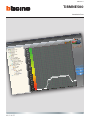 1
1
-
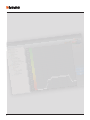 2
2
-
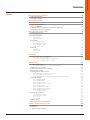 3
3
-
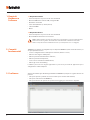 4
4
-
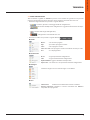 5
5
-
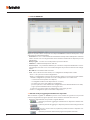 6
6
-
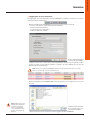 7
7
-
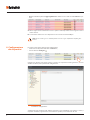 8
8
-
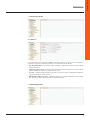 9
9
-
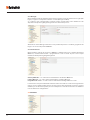 10
10
-
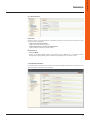 11
11
-
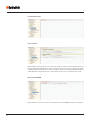 12
12
-
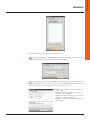 13
13
-
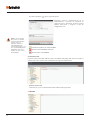 14
14
-
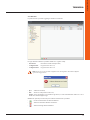 15
15
-
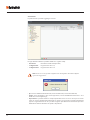 16
16
-
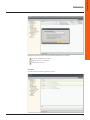 17
17
-
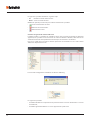 18
18
-
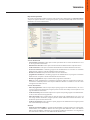 19
19
-
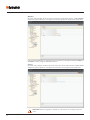 20
20
-
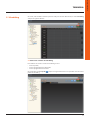 21
21
-
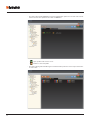 22
22
-
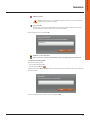 23
23
-
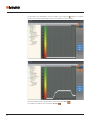 24
24
-
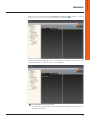 25
25
-
 26
26
-
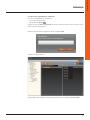 27
27
-
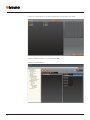 28
28
-
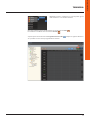 29
29
-
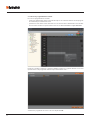 30
30
-
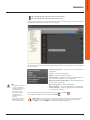 31
31
-
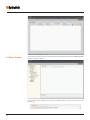 32
32
-
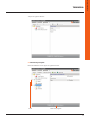 33
33
-
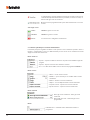 34
34
-
 35
35
-
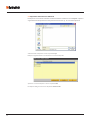 36
36
-
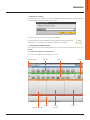 37
37
-
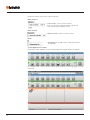 38
38
-
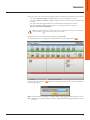 39
39
-
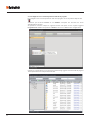 40
40
-
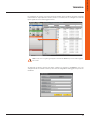 41
41
-
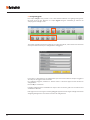 42
42
-
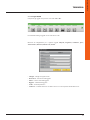 43
43
-
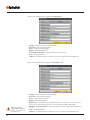 44
44
-
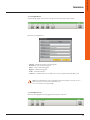 45
45
-
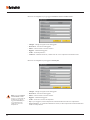 46
46
-
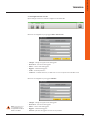 47
47
-
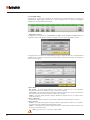 48
48
-
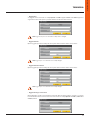 49
49
-
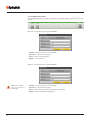 50
50
-
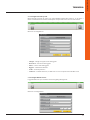 51
51
-
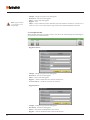 52
52
-
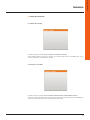 53
53
-
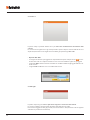 54
54
-
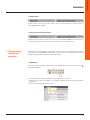 55
55
-
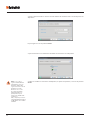 56
56
-
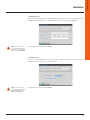 57
57
-
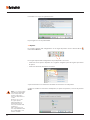 58
58
-
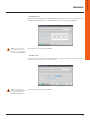 59
59
-
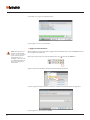 60
60
-
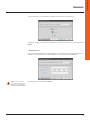 61
61
-
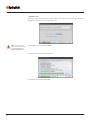 62
62
-
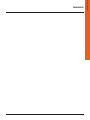 63
63
-
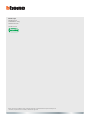 64
64
Documenti correlati
-
Bticino 349320 Manuale utente
-
Bticino 3485 Manuale utente
-
Bticino 3485STD Manuale utente
-
Bticino MH202 Manuale utente
-
Bticino MH201 Manuale utente
-
Bticino F454 Manuale utente
-
Bticino MHVISUAL Manuale utente
-
Bticino 067219 Manuale utente
-
Bticino PCS-SW Istruzioni per l'uso
-
Bticino F450 Manuale utente